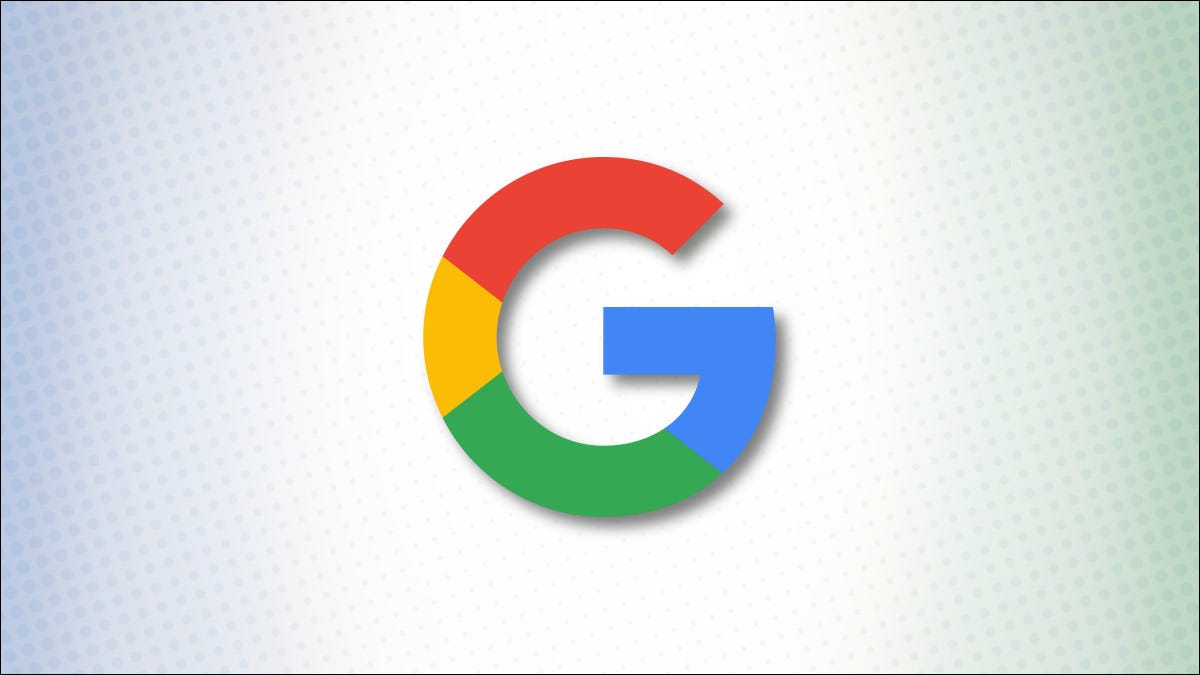
Si cambió legalmente su nombre, o simplemente desea usar un nombre diferente en línea, es fácil cambiar el nombre de su cuenta en Google. Puede hacerlo desde su escritorio, Android, iPhone y iPad. Así es cómo.
Tenga en cuenta que cambiar el nombre de su cuenta de Google es diferente de cambiar su nombre para mostrar de Gmail . Esto significa que las personas ven cuando reciben correos electrónicos de su cuenta de Gmail es diferente del nombre de su cuenta de Google. Además, Google te permite cambiar el nombre de tu cuenta tantas veces como quieras.
El nombre de su cuenta aparece en varios servicios de Google, incluidos, entre otros, Maps, Play y YouTube.
Actualice el nombre de su cuenta de Google en el escritorio
Si tiene una computadora con Windows, Mac, Linux o Chromebook, utilice el sitio web de la cuenta de Google para cambiar el nombre de su cuenta.
Inicie el proceso iniciando su navegador web favorito y abriendo el sitio de la cuenta de Google . Allí, inicie sesión en su cuenta.
Después de iniciar sesión, en la barra lateral izquierda del sitio, haga clic en «Información personal».
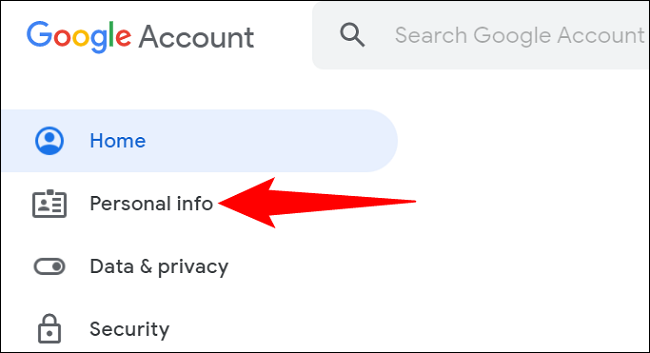
A la derecha, en la sección «Información básica», haz clic en el nombre de tu cuenta actual.
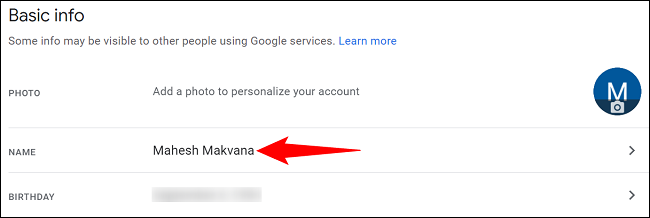
Ahora está listo para cambiar el nombre de su cuenta. Haga clic en el campo «Nombre» y escriba su nuevo nombre. Seleccione el campo «Apellido» e ingrese su nuevo apellido.
Luego haga clic en «Guardar» para guardar sus cambios.
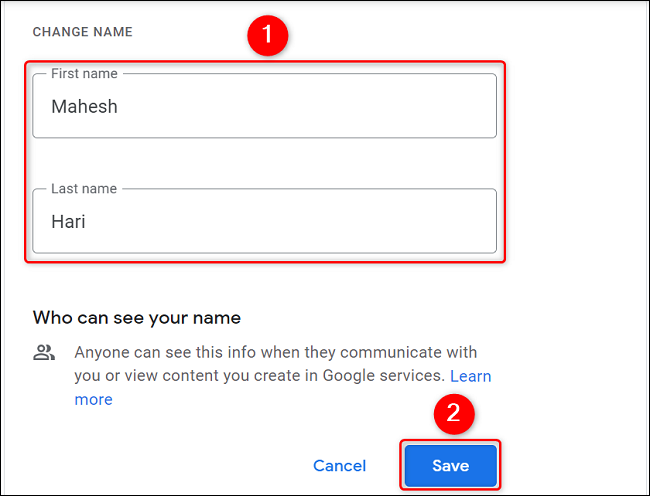
El nombre de su cuenta de Google se cambió con éxito y ahora lo verá aparecer en varios productos de Google.
Modificar el nombre de su cuenta de Google en Android
Para actualizar el nombre de su cuenta desde su teléfono Android, primero, inicie la aplicación Configuración en su teléfono.
En Configuración, desplácese hacia abajo y toque «Google».
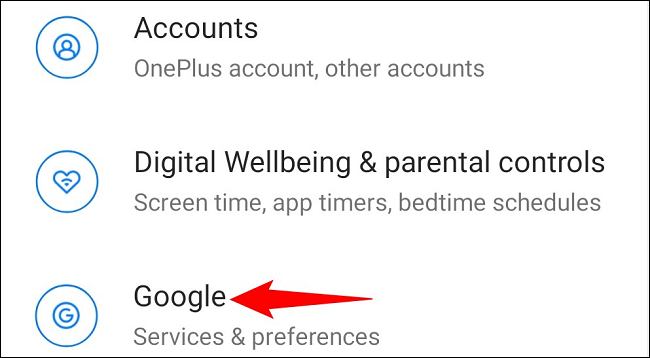
En la página de perfil de Google, debajo de su nombre, toque «Administrar su cuenta de Google».
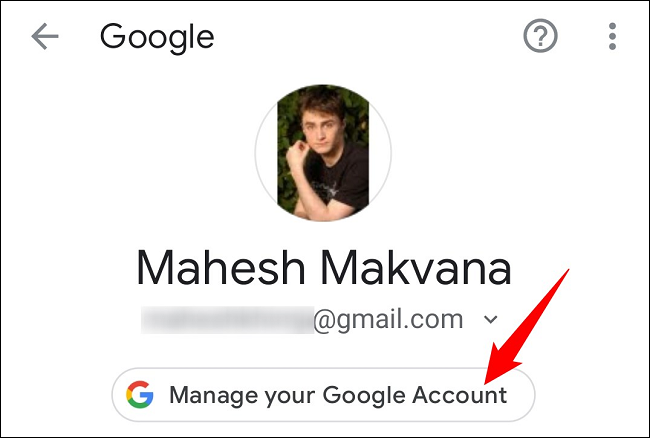
En la parte superior, seleccione la pestaña «Información personal».
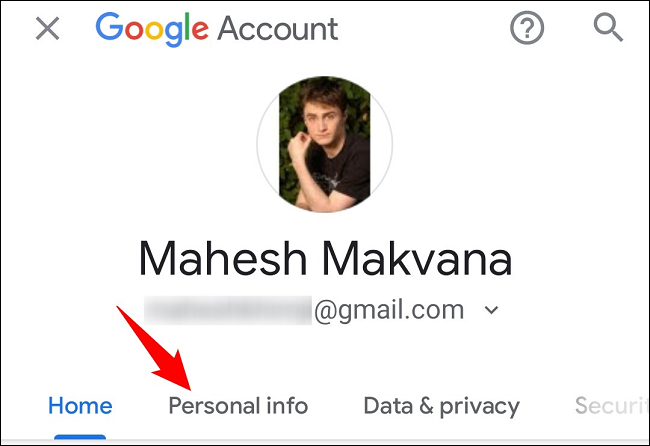
En la sección «Información básica», elige tu nombre actual.
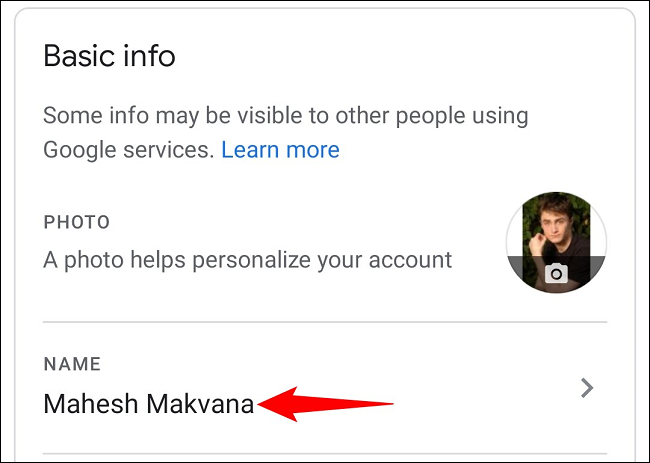
En la página «Nombre», se mostrarán sus campos de nombre editables. Seleccione el campo «Nombre» y escriba su nuevo nombre. Toque el campo «Apellido» y escriba su nuevo apellido.
Luego elige «Guardar».
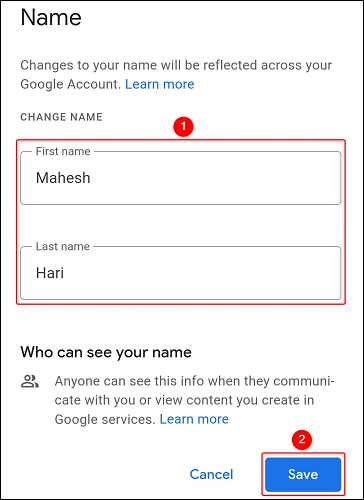
Y su nombre ha sido cambiado con éxito.
Cambia tu nombre de Google en iPhone o iPad
Para actualizar el nombre de su cuenta en su iPhone o iPad, use la aplicación Gmail.
Primero, inicie Gmail en su teléfono. En la esquina superior izquierda de la aplicación, toque el menú de hamburguesas (tres líneas horizontales).
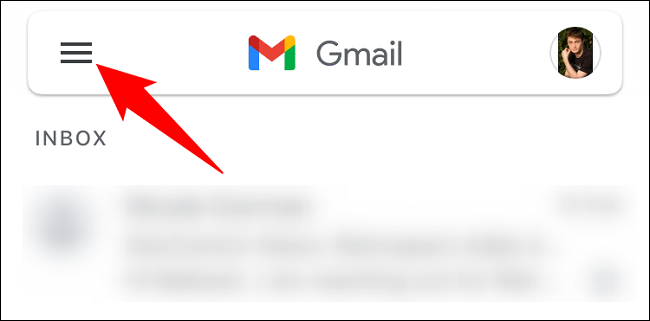
En el menú que se abre, seleccione «Configuración».
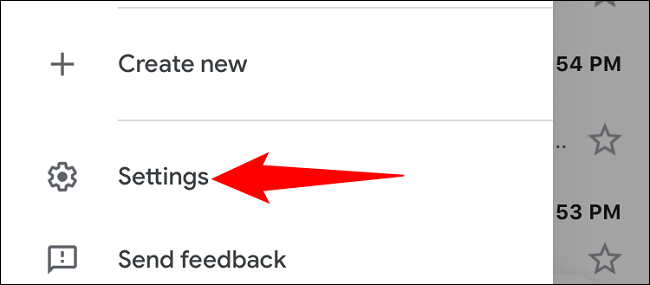
En la página «Configuración», toque su cuenta de Google.
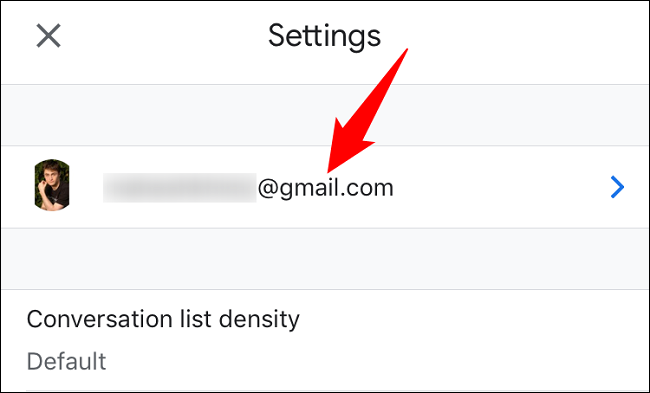
Seleccione «Administrar su cuenta de Google».
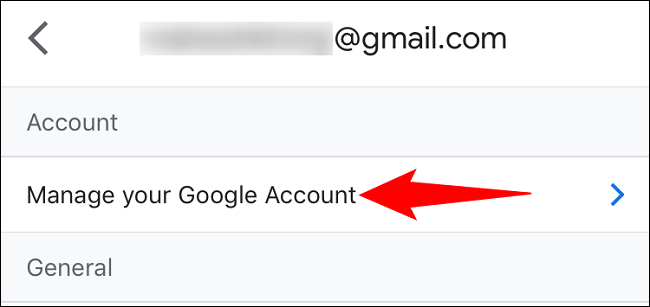
Debajo de su nombre, toque la pestaña «Información personal».
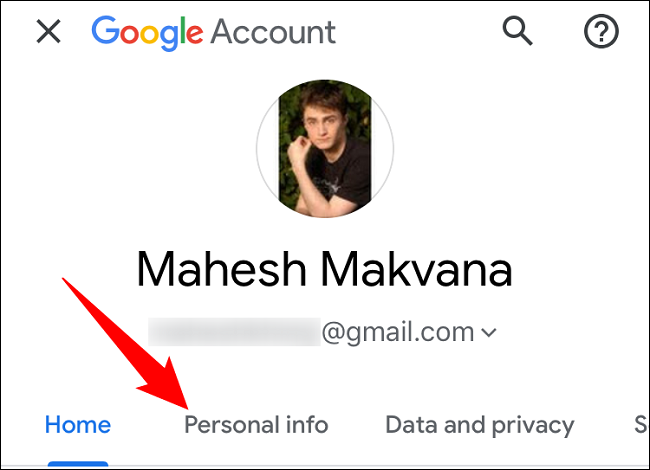
En la sección «Información básica», elige tu nombre actual.
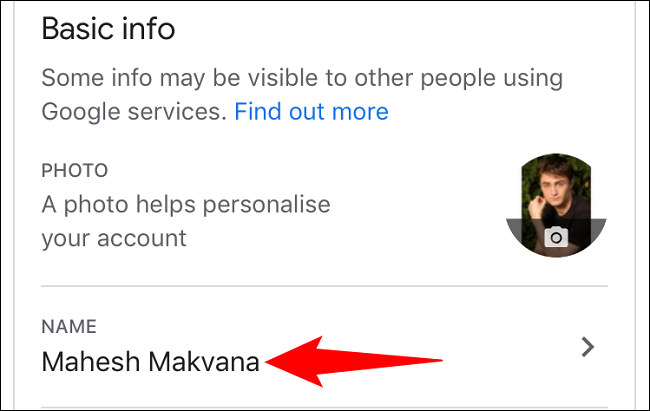
Ahora ingresará su nuevo nombre. Toque el campo «Nombre» y escriba su nuevo nombre. Toque el campo «Apellido» e ingrese su nuevo apellido.
Guarde sus cambios tocando «Guardar».
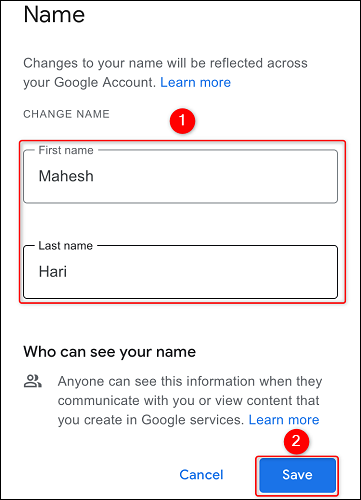
Y eso es todo lo que hay que hacer para cambiar su nombre en su cuenta de Google. Su nuevo nombre se mostrará en todos los servicios de Google en el futuro.
Mientras lo hace, es posible que también desee cambiar su nombre en su cuenta de Microsoft . Es igualmente fácil de hacer eso.


